Mientras tener una Mac lenta de repente, existe la posibilidad de que se esté quedando sin espacio de almacenamiento. En ese sentido, es necesario borrar la caché de la aplicación en Mac tan rápido como sea posible. Cuando se tome el tiempo para hacer esto, existe la posibilidad de que reciba una notificación de "Disco lleno", y eso interferirá con su copia de seguridad en algún momento; cuando no se toman medidas, la máquina se entregará y comenzará a tener errores en el sistema.
Para evitar todo eso, es importante entrar en acción lo antes posible. Es posible que no tenga una idea de la mejor manera de hacer esto. En la parte 1 de este artículo, analizamos la opción simple y más confiable que debe explorar para completar el proceso; esta solución digital automatizada simplifica las funciones. Además, también puede usar las funciones incorporadas, aunque usan la línea de comandos para administrar las funciones de limpieza. Siga leyendo y obtenga más detalles.

Parte n.º 1: Cómo borrar la caché de aplicaciones en Mac usando Mac CleanerParte n.º 2: Cómo borrar la caché de aplicaciones en Mac usando FinderParte #3: Cómo borrar la caché de aplicaciones en Mac manualmenteConclusión
Parte n.º 1: Cómo borrar la caché de aplicaciones en Mac usando Mac Cleaner
TechyCub Mac Cleaner es una aplicación imprescindible para todos sus servicios de limpieza de Mac con un mínimo esfuerzo. El conjunto de herramientas se ejecuta en una interfaz simple, ideal para todos los usuarios, independientemente del nivel de experiencia. Viene con un limpiador de chatarra para borrar la caché de la aplicación en Mac y un Desinstalador de aplicaciones para administrar todas las funciones de desinstalación de las aplicaciones. No tiene límites en dispositivos Mac y también en versiones de iOS.
TechyCub Mac Cleaner protege los delicados archivos del sistema, que pueden causar errores en el sistema si no se manejan bien. Las funciones de escaneo profundo admitidas en la interfaz significan que puede moverse a todas las partes del disco duro para asegurarse de que ninguno de los archivos basura y las cenizas queden sin limpiar. Estas son algunas de las características adicionales de la Aplicación.
Mac Cleaner
Escanee su Mac rápidamente y limpie los archivos basura fácilmente.
Verifique el estado principal de su Mac, incluido el uso del disco, el estado de la CPU, el uso de la memoria, etc.
Acelera tu Mac con simples clics.
Descargar gratis
- Admite la limpieza selectiva de archivos independientemente del tipo de archivo
- Ejecuta un análisis profundo en el dispositivo Mac para detectar todos los archivos basura
- Se eliminaron todos los archivos innecesarios y duplicados en el sistema que llenan el espacio del disco duro
- Ejecuta la función de limpieza en unos pocos clics.
- Obtenga una vista previa de todos los archivos innecesarios en el sistema con unos pocos clics
- Le da un control completo de los archivos y le permite elegir qué eliminar
- Le da hasta 10 GB de almacenamiento de eliminación
- Ideal para todos los usuarios
Puede seguir la guía para borrar el caché de la aplicación en su Mac:
- Descargue, instale y ejecute Mac Cleaner en su dispositivo Mac.
- Elija Limpiador de basura para borrar esos cachés de aplicaciones en tu Mac.
- Haz clic en el botón Escanear" y espere los resultados de la vista previa, que es una lista de todos los archivos detectados.
- Seleccione todo el caché de aplicaciones que no desea guardar en Mac entre la lista disponible en la interfaz.
- Haz clic en el botón Fácil" y espere a que se complete el proceso, que se produce cuando tiene un aviso que incluye "Limpieza completada".

Qué aplicación tan simple que no necesita conocimientos externos para ejecutar y administrar las funciones de limpieza con el mínimo esfuerzo.
Parte n.º 2: Cómo borrar la caché de aplicaciones en Mac usando Finder
Cuando opta por la forma manual, necesita saber con precisión lo que está haciendo, por lo que debe buscar los archivos y eliminarlos. Los cachés ocupan un espacio considerable en el disco duro sin una buena razón. Aquí está el procedimiento sobre cómo borrar App Cache en Mac
- Vaya a la pestaña carpeta menú y visita la Finder .
- Elija el Ir a la carpeta y escriba en el Biblioteca / cachés para tener una lista de todos los cachés que puede querer borrar del sistema y presione enter.
- Abra cada uno de los archivos y haga clic con el botón derecho para acceder a la función de eliminación y elimine cada uno de ellos.
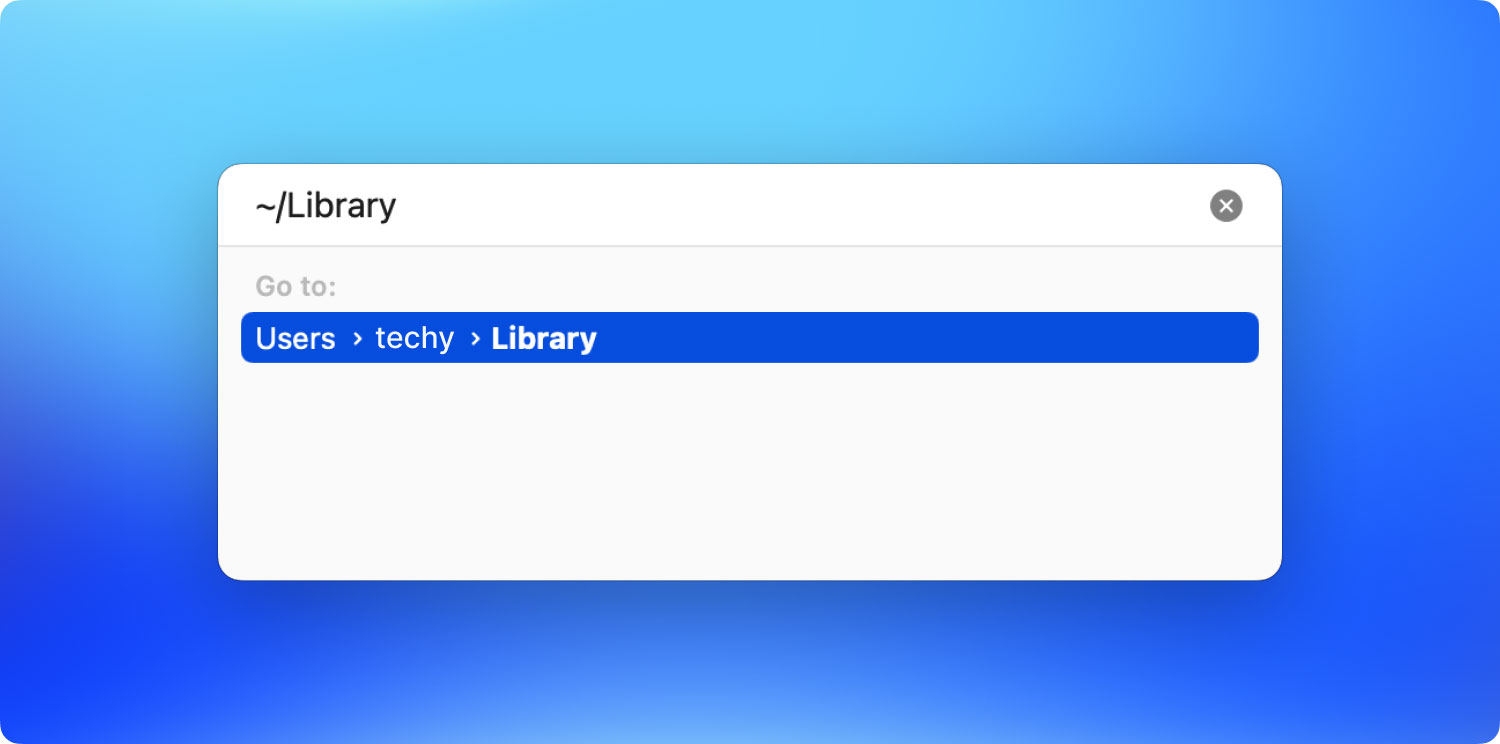
Debe eliminar todo el caché porque todos ellos contienen datos innecesarios que llenan el espacio del disco duro sin razón aparente.
Parte #3: Cómo borrar la caché de aplicaciones en Mac manualmente
Hay muchos tipos de cachés en el dispositivo Mac; podrían ser la oportunidad del usuario, el caso del navegador o los cachés dejados por las aplicaciones instaladas. Cualquiera que sea el caché, aún sigue el mismo procedimiento cuando se trata de eliminarlos del sistema. Aquí está el mejor procedimiento para borrar App Cache en Mac:
- Cierre la aplicación de la que desea borrar el caché para asegurarse de que tampoco se ejecute en segundo plano.
- Vaya a la pestaña carpeta de archivos, Visite el Go Menú y seleccione la carpeta que contiene la aplicación.
- Escribe el Biblioteca/Cachés y presione enter para completar la función
Es imprescindible pasar por cada carpeta antes de hacer clic Mover al basurero a limpiar el espacio del sistema en Mac para tener almacenamiento en disco duro libre y limpio. También se le recomienda crear una copia de seguridad para recuperar la funcionalidad de su aplicación, incluso si puede haber eliminado accidentalmente los archivos valiosos. Si tiene el tiempo y la energía para administrar la eliminación manual de los cachés, entonces esta es una opción que requiere que tenga algún conocimiento previo sobre cómo ejecutar la aplicación. De lo contrario, optaría por la opción automatizada.
La gente también Leer 5 formas de borrar completamente la caché de Instagram GRATIS en 2023 Una guía completa sobre cómo borrar la memoria caché de Photoshop
Conclusión
Tiene tres enfoques que puede utilizar cuando busque un método para borrar la caché de la aplicación en Mac. La elección de la técnica depende de tu nivel de experiencia y también de lo que tengas a mano. La forma manual es la mejor opción cuando tienes el tiempo y toda la energía. Sin embargo, la función automatizada es la solución mejor y más confiable cuando no tiene idea de la función de línea de comando. Aunque solo hemos mirado Mac Cleaner, hay varias otras opciones en el mercado que también puedes explorar y conocer su funcionamiento.
